Se tiver um iPad, então provavelmente há todo o tipo de coisas que gosta de fazer nele. Pode ser que goste de jogar jogos, ver filmes ou espectáculos, ou fazer algum trabalho escolar. Quer use o seu iPad para brincar ou trabalhar, no entanto, pode ser bastante irritante se a bateria do seu dispositivo começar a esgotar muito mais rapidamente do que costumava. Qual poderá ser a causa disto, e o que pode fazer em relação a isto? Tomemos o amomento e examinemos cada uma dessas questões.
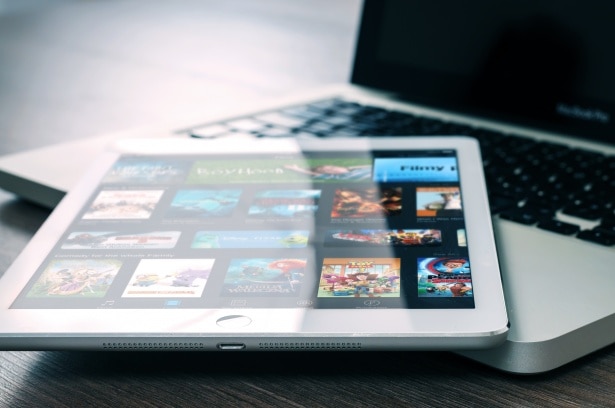
Se Esperar, a Bateria do YouriPad Não Pode Drenar tão Rapidamente
A primeira coisa que pode tentar, por estranho que possa parecer, não é nada. Há algumas situações diferentes em que a drenagem da bateria pode não se tornar bepermanente. Em vez disso, é uma condição temporária que está a ser causada por qualquer um dos seguintes:
- Acabou de restaurar o dispositivo a partir de uma cópia de segurança.
- Acabou de instalar uma actualização iOS.
- Acabou de descarregar um monte de conteúdo para o dispositivo. Isso pode incluir fotos, jogos, aplicações, correio, etc.
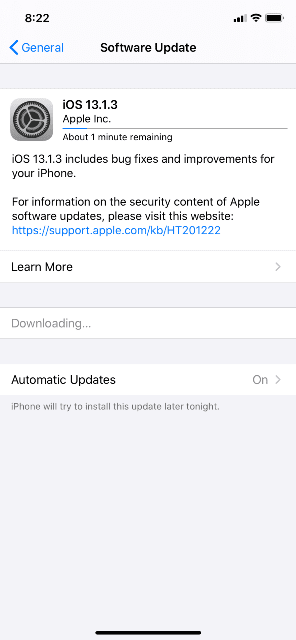
A razão pela qual qualquer uma destas coisas pode causar um pico temporário no consumo de bateria é que quando as fazes, o rádio Wi-Fi permanece ligado durante muito tempo no iPad. O Spotlight, que é o sistema de pesquisa iOS, tem de indexar todos os novos conteúdos que encontra no seu dispositivo. Quando os processadores e rádios não conseguem dormir, isso aumenta o seu consumo de energia.
Se der o par de dias ao iPad, então o consumo de energia pode desaparecer por si só. Se achar que não é esse o caso, então vá para o próximo reparo.
How Actively Are You Using the iPad?
If your iPad is new,then how much are you using it? Pode parecer que a bateria está a esgotar-se rapidamente, mas se acabou de a adquirir, então tem estado a jogar com algumas das novas funcionalidades? Algumas delas, tais como Apple Pencil
, ProMotion, ou as características de Realidade Aumentada (RA) gastam muita energia. Se o seu ecrã está sempre ligado, então o armazenamento está a ser escrito. Os rádios celulares e Wi-Fi permanecem iluminados, e o consumo de energia ocorre.

Se o desgaste da novidade e não estiver a utilizar estas características com muita frequência, mas o rápido esgotamento da bateria ainda é perceptível, então continue a ler.
Reinicie o iPad se a Bateria estiver a drenar rapidamente
A próxima coisa que pode tentar é um velho standby de resolução de problemas: reiniciar o dispositivo. Aqui estão os passos que deve seguir.
- Pressionar e manter pressionado o botão Home ao mesmo tempo que o botão On/Off.
- Pressionar e manter pressionado, e o ecrã desligar-se-á após alguns segundos.
- O logótipo da Apple aparecerá no ecrã. Nesse momento, pode soltar.
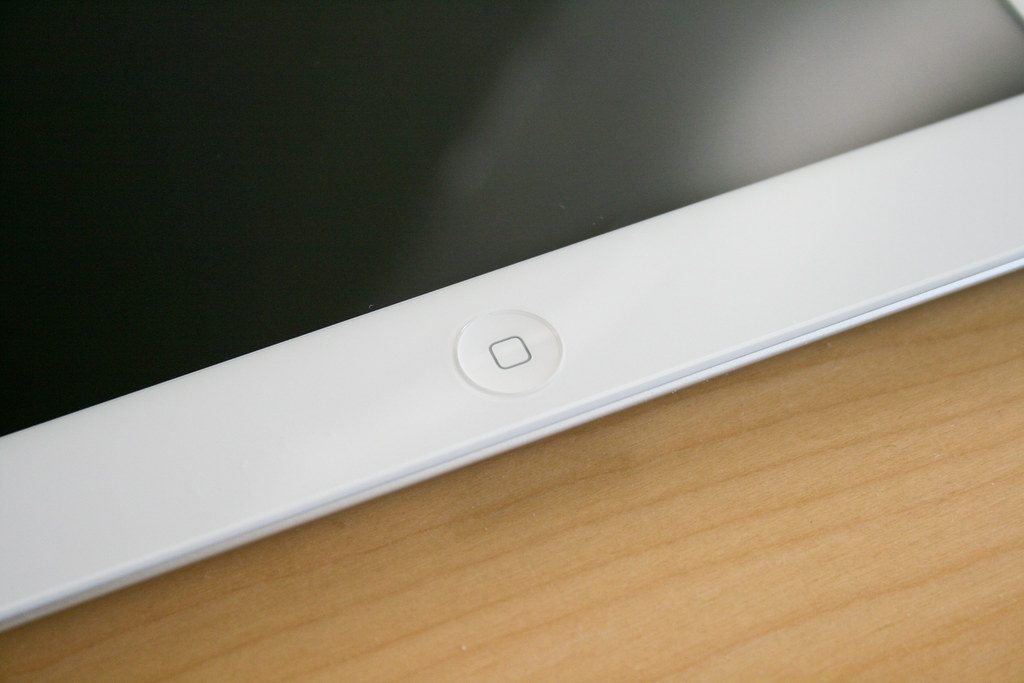
Se o seu iPad for uma versão mais recente, e não tiver um botão Home, então deve segurar o botão Topbutton e qualquer um dos botões Volume. Continuar a segurar omun até que o visor se apague. Irá ver o logotipo da Apple, e depois poderá soltar os botões.
Após o seu iPad se ter reiniciado, pode esperar e ver se o problema do rápido esgotamento da bateria persiste. Se isso acontecer, então vá para o próximo passo.
Check Your UsageStats
Existe uma funcionalidade com o iPad que é referida como Battery Usage, ou por vezes BatteryShaming. Em essência, mostra quais os serviços e aplicações que estão a causar o maior consumo de energia no seu dispositivo.
- Para o lançar, vá a Settings from your Home screen.
- Tap Battery, e depois aguarde alguns segundos para que a Battery Usage seja preenchida.
- Tap the Show Detailed Usage button. Isto irá fornecer-lhe uma repartição detalhada do fundo e da utilização de energia em primeiro plano.
- Se tocar nos Últimos 7 Dias, poderá ver exactamente o que é que está a drenar o seu aparelho mais rapidamente.
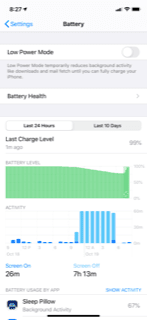
Digamos que tem o Facebook ou alguma outra aplicação no seu iPad. A utilização de energia mostra que tem 5% da sua energia em primeiro plano, mas 42% em segundo plano. Se vir algo do género, é um dado adquirido que encontrou o powerdrain, e também significa que algo correu mal com esse app.
O que precisará para carregar duas vezes no botão Home. Isso trará o rápido comutador de aplicação no ecrã. Passe para o aplicativo problemático, e force-o a parar ao tocar no cartão do aplicativo e ao atirá-lo do ecrã.
Se o mesmo aplicativo continuar a provocar problemas de power-drain para si, poderá reinstalá-lo. Se não achar que essa aplicação é essencial para o seu iPad, então poderá até livrar-se dela. Se gostar realmente dessa aplicação, então poderá também contactar o administrador criador para mais conselhos. Eles podem ter alguma ideia do que se passou.
Restore Your iPadas New
Se nada tiver funcionado, então também tem a opção de restaurar o seu dispositivo como novo. É uma coisa de mau gosto, mas por vezes é necessária uma acção mais extrema se continuar a correr para uma drenagem persistente da bateria. Primeiro, faça uma cópia de segurança do seu iPad. Assegure-se de que está ligado a Wi-Fi. Vá a Definições, depois o seu nome. Vá a iCloud, depois toque em iCloud Backup. Toque em Back Up Now.
P>Poderá também fazer o backup com o iTunes. Ligue o seu iPad ao seu computador portátil ou desktop com um cabo USB aprovado pela Apple. Arranque o iTunes no seu computador, certificando-se de que está a executar a versão mais recente. Quando vir o iPad a aparecer em Deviceson, no lado superior esquerdo do ecrã, clique nele. Deverá ver uma anopção para fazer uma cópia de segurança. Vá em frente e clique em that.
Para restaurar o iPad para as configurações de fábrica, ligue-o a um computador. Quando o seu dispositivo aparecer no ecrã, clique onde diz Restaurar. Clique em Restore again toconfirm. O seu computador deve agora apagar o iPad e instalar o mais recente iOSsoftware. Após o seu dispositivo ter voltado às definições de fábrica, será reiniciado. Agora pode configurá-lo como novo ou utilizar a cópia de segurança que fez.
p>Verificar para ver se o dispositivo parou de esgotar a bateria. Em muitos casos, descobrirá que ithas.
Se a bateria do iPad ainda estiver a esgotar-se rapidamente, considere um conjunto de baterias
Se ainda estiver a ter problemas, talvez queira obter um conjunto de baterias externo. Existem algumas diferentes no mercado. Verá que elas vêm em todas as formas e tamanhos, e a gama de preços varia dramaticamente, também. Alguns deles podem até carregar vários dispositivos Apple ao mesmo tempo.

Existem vários que dizem que são compatíveis com os iPads. No entanto, antes de obter uma, é útil consultar algumas das revisões online para a mesma. Tente obter uma que tenha muito feedback positivo dos consumidores.
Battery LifeImprovements for iPad
Há também alguns ajustes que pode fazer com o dispositivo que pode ajudar com o batterydrain, uma vez que não há “Low Power Mode” para o iPad como há para o iPhone. Pode baixar a luminosidade do ecrã. Pode desligar a função BackgroundRefresh
para aplicações. Pode desligar o Push mail e utilizar o Fetchinstead. Pode utilizar os auscultadores em vez do altifalante se estiver a ouvir música. Pode configurar a Bloqueio Automático para 1 minuto.
todos os que devem ajudar no departamento de drenagem de baterias.
Se o seu iPadBattery ainda estiver a drenar rapidamente, contacte a Apple
Se nada mais tiver funcionado, então, como último recurso, pode contactar o Apoio Apple. Converse com eles online através do seu website, ou então pode levar o dispositivo a uma AppleStore onde os Génios podem procurar. Certifique-se e explique-lhes todas as reparações que já tentou. Isso deverá ajudá-los a reduzir o que se passa com o seu dispositivo.